【最初にやりたい】My Y!mobileの初期設定(会員登録)の手順を解説
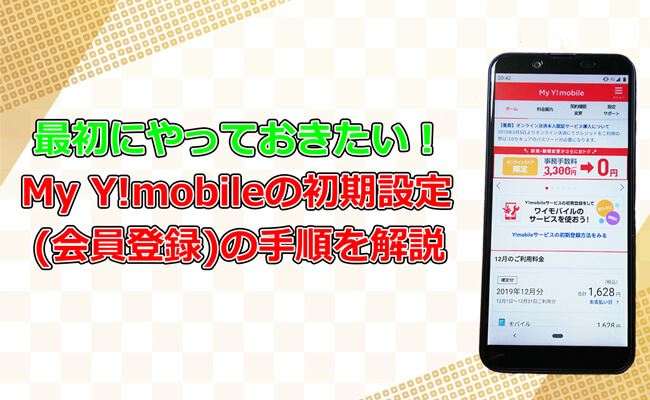
ワイモバイルでは料金の確認やオプション変更、プラン変更などを行うための専用サイト「My Y!mobile(マイワイモバイル)」が用意されています。
ワイモバイルを契約したのであれば、My Y!mobileはすぐに使えるようにしておいた方がいいです。
本記事では、My Y!mobileの登録手順について、詳しく紹介します。
My Y!mobileの登録手順
My Y!mobileを初めて利用する場合は、最初に会員登録をしておきましょう。
手順は以下のようになります。
My Y!mobileの会員登録ページを開きます。
会員登録ページは、My Y!mobileのTOPページの「初めてお使いの方(会員登録)」をタップしても、表示されます。
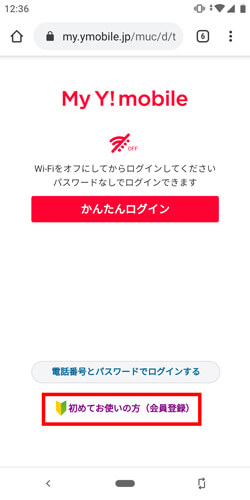
またAndroidスマホの場合はMy Y!mobileの公式アプリが用意されています。
アプリを起動して「My Y!mobileの新規会員登録」をタップすると、同じページが表示されます。
※iPhoneは公式アプリがありません
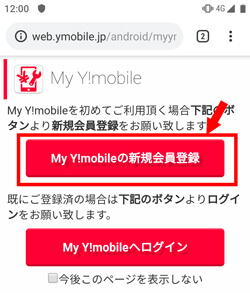
電話番号と暗証番号を入力します。
暗証番号は、ワイモバイル契約時に申し込んだ4桁の数字です。
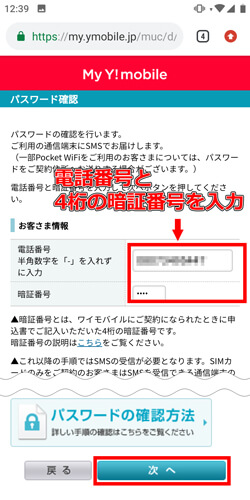
入力したら、ページ下部の「次へ」をタップします。
My Y!mobileのパスワードをSMS宛てに送信します。
「パスワードを送信する」をタップします。
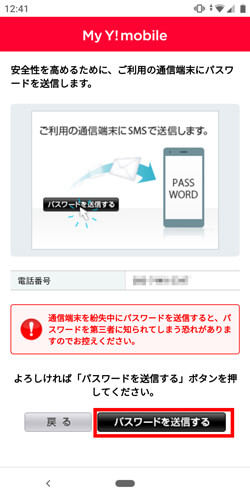
ボタンをタップすると、SMSでパスワードが送信されます。
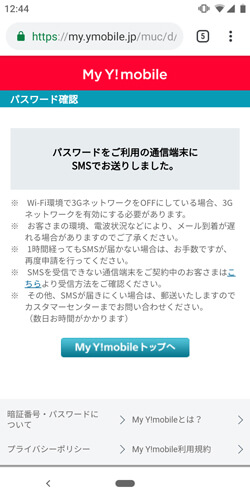
初期パスワードがSMS宛てに送信されますが、後で変更しなおすことができます。
パスワードが届いているので、SMSを確認します。
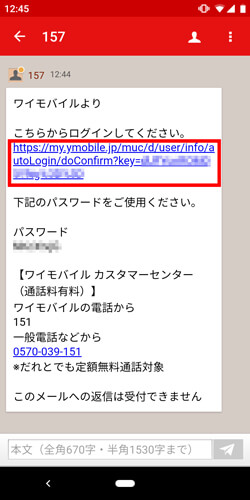
ログインのURLが記載されているので、タップしてください。
すると、自動でMy Y!mobileにログインできます。
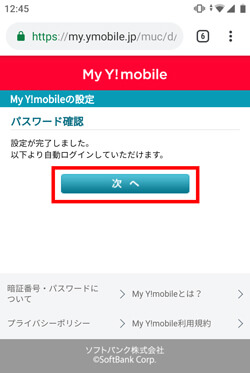
My Y!mobileが表示されたら、「次へ」をタップします。
初回ログイン時は、そのままパスワード変更画面が表示されます。
初期パスワードだと分かりづらいので、パスワードは変更しておきましょう。
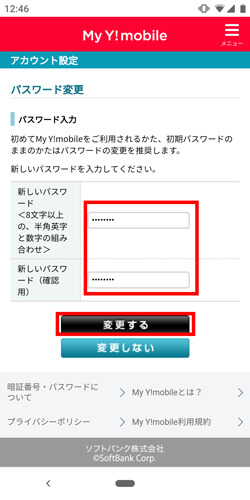
パスワードの変更が終われば、My Y!mobileの初期設定は完了です。
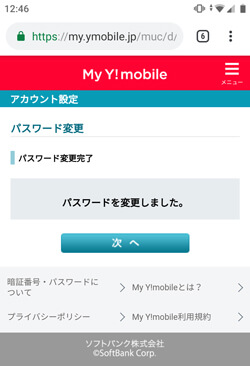
My Y!mobileで設定しておきたいこと
My Y!mobileにログインをすると、オプションの変更をすることができます。
最初に以下の設定をしておくといいです。
| 設定の内容 | 設定の詳細 |
|---|---|
| データ増量オプションの設定 | データ増量オプションで追加されるデータ通信容量を利用するためには、My Y!mobileでの設定が必要。 |
| 留守番電話の設定・解除 | 留守番電話を設定、もしくは解除方法を解説。
月額料金は無料だが、保存されたメッセージを再生すると再生料がかかるので、不要なら解除しておいた方がいい。 |
| Y!mobileサービスの初期登録 | My Y!mobileから行えるY!mobileサービスの初期設定について解説。
Yahooプレミアムも無料になるので必須の設定! |
まとめ
My Y!mobileではワイモバイルの料金確認や設定変更などの手続きをすることができます。
データ増量オプションで追加されるデータ通信容量を使うときや留守番電話の設定も、My Y!mobileから行います。
ワイモバイルを契約したのであれば、すぐに会員登録をしてMy Y!mobileを使えるようにしておきましょう。